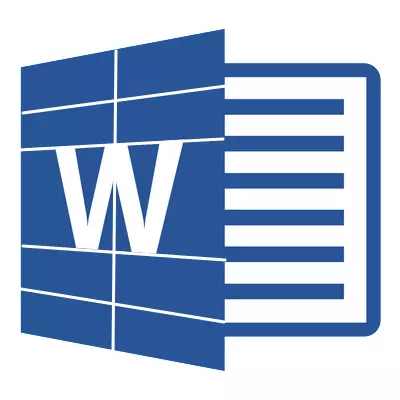
यसभन्दा पहिले हामीले पहिल्यै लेखेका थियौं कि प्रोग्राम प्रोग्राम, जुन अफिस प्याकेज हो, जसले तपाईंलाई पाठको साथ मात्र काम गर्न अनुमति दिन्छ, तर टेबुलहरूको साथ पनि। यी उद्देश्यहरूको लागि प्रस्तुत उपकरणहरूको सेटले छनौटको रोटीलाई चकित पार्छ। तसर्थ, यो कुनै आश्चर्यजनक कुरा होइन कि शब्दका तालिकाहरूले मात्र सिर्जना गर्न सक्दैन, र सम्पादन, सम्पादन, र, दुवै परिवर्तन, र, दुबै परिवर्तन, र, दुबै पनि परिवर्तन गर्दछ, र दुबैलाई।
पाठ: शब्दमा तालिका कसरी बनाउने
टेबुलहरूको बारेमा सीधा कुरा गर्नु लायक छ कि लायक छ कि धेरै जसो केसहरूमा उनीहरूले आफ्नो प्रस्तुतीकरणलाई बढी दृश्य बनाउँदछन्, तर सीधा पनि पाठको साथ पनि। यसबाहेक, संख्यात्मक र टेक्स्ट सामग्री समान टेबलमा छिमेकीलाई छिमेकीमा एकदमै मुक्त हुन सक्छ, जुन माइक्रोसफ्टबाट प्रोग्राम शब्द हो।
पाठ: शब्दमा दुई तालिका कसरी मिलाउने
यद्यपि कहिलेकाँही टेबुलहरू सिर्जना गर्न वा मर्ज गर्न मात्र आवश्यक हुँदैन, तर कार्यत्मक विपरित कार्य पनि गर्नुहोस् - शब्दमा दुई वा बढी भागहरूमा एक तालिका विच्छेद गर्नुहोस्। यो कसरी गर्ने बारे, र तल छलफल गरिनेछ।
पाठ: शब्दमा तालिकामा कसरी स्ट्रिंग थप्ने
कसरी शब्दमा टेबल तोड्ने?
नोट: भाग छुटाउने सम्भावना एमएस वर्डका सबै संस्करणहरूमा अवस्थित छ। यो निर्देशनको प्रयोग गरेर, तपाईं टेबुल 2010 शब्दमा टेबल प्रहार गर्न सक्नुहुनेछ र यसका लागि हामीले माइक्रोसफ्ट अफिस 201 2016 को उदाहरणमा देखाउँदछौं। केही वस्तुहरू एक अलिकति फरक हुन सक्छन्, तर कार्यहरूको अर्थ प्रदर्शन परिवर्तन हुँदैन।
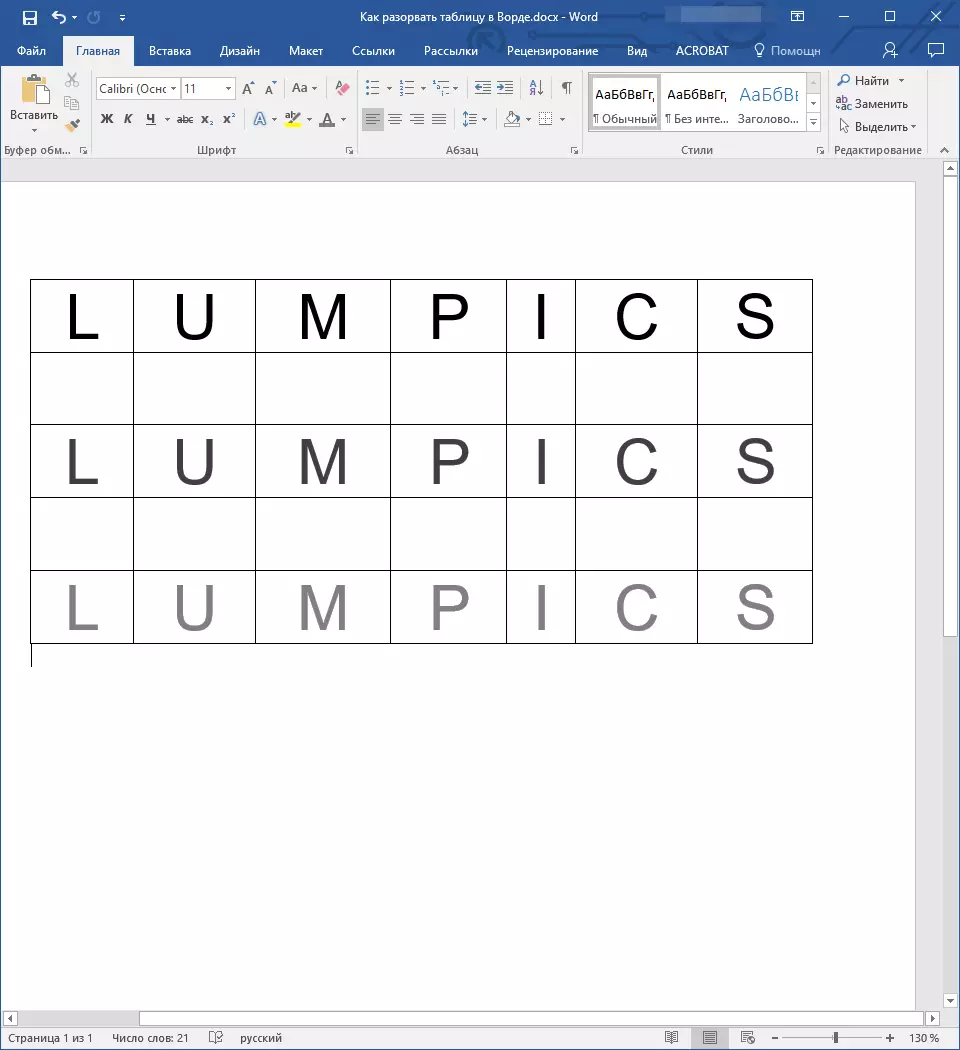
1. स्ट्रिंग हाइलाइट गर्नुहोस् जुन दोस्रो (डिस्चार्ज तालिकामा पहिलो हुनुपर्दछ।
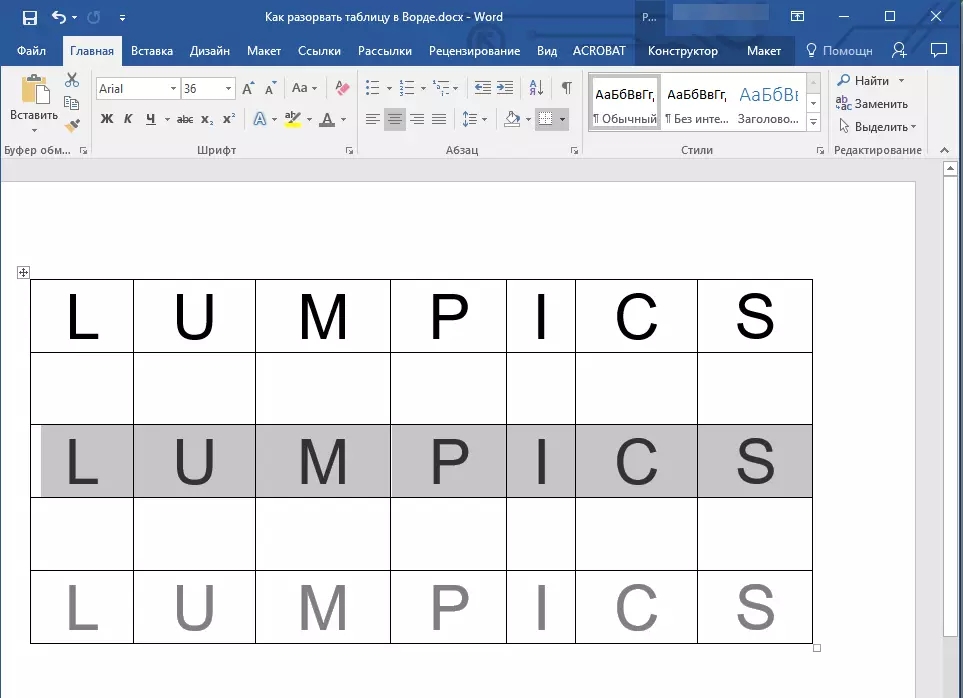
2. ट्याबमा जानुहोस् "लेआउट" ("टेबुलसँग काम गर्दै" ) र समूहमा "जोड्नुहोस्" खोज्नुहोस् र छान्नुहोस् "तालिका भाँच्नुहोस्".
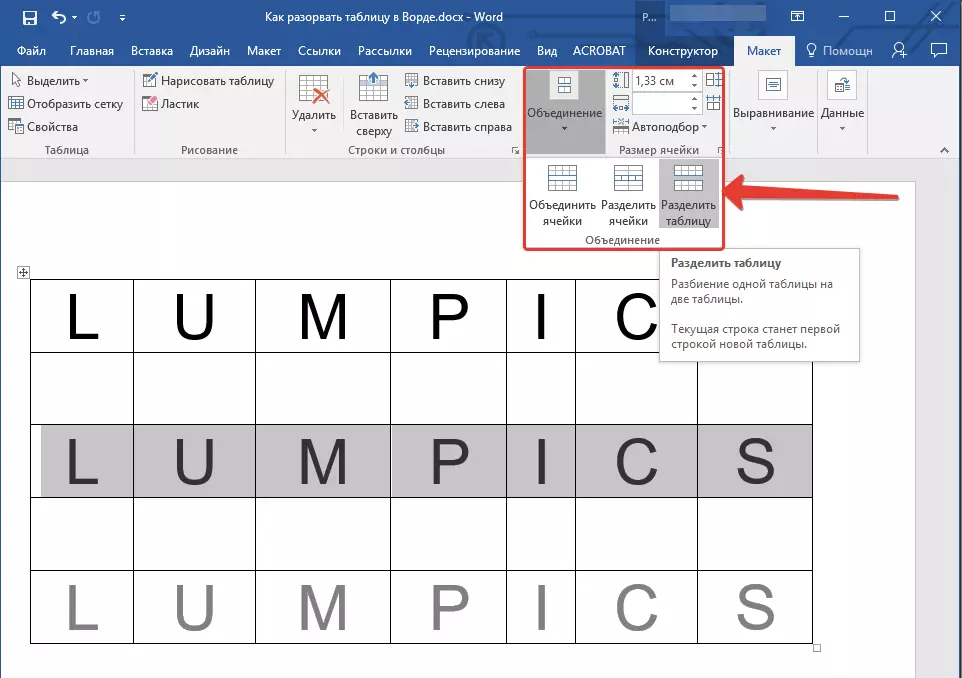
Now। अब टेबल दुई भागमा विभाजित गरिएको छ

कसरी शब्द 200 2003 मा तालिका तोड्ने?
कार्यक्रमको यस संस्करणको लागि निर्देशन अलि फरक छ। स्ट्रिंगलाई प्रकाश पार्दै जुन नयाँ टेबलको सुरूवात हुनेछ, तपाईं ट्याबमा जानु पर्छ "तालिका" र खुला प्रगति मेनूमा आईटम चयन गर्नुहोस् "तालिका भाँच्नुहोस्".विश्वव्यापी टेबल टेबल टेबल
शब्द 2007 - 201 2016 मा तालिका बाहिर चिप्पाका साथै यस उत्पादनको अघिल्लो संस्करणहरूमा, यो सम्भव छ र तातो कुञ्जी संयोजनहरू प्रयोग गर्दै।
1. स्ट्रिंग हाइलाइट जुन नयाँ टेबलको सुरूवात हुनुपर्दछ।
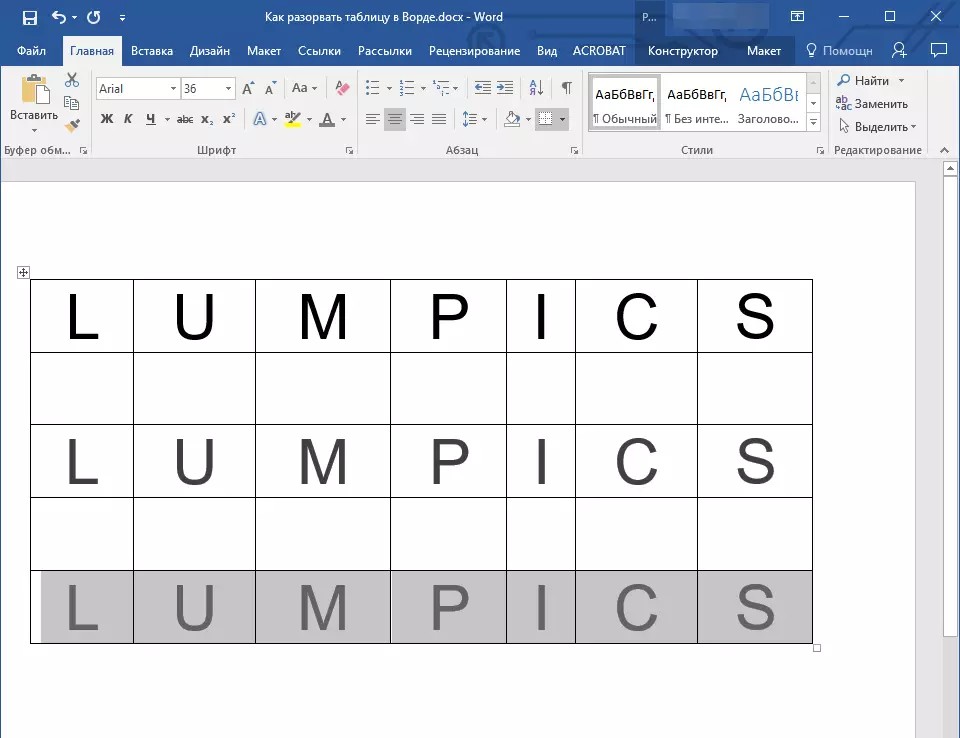
2. कुञ्जी संयोजन थिच्नुहोस् "Ctrl + इन्टर गर्नुहोस्".
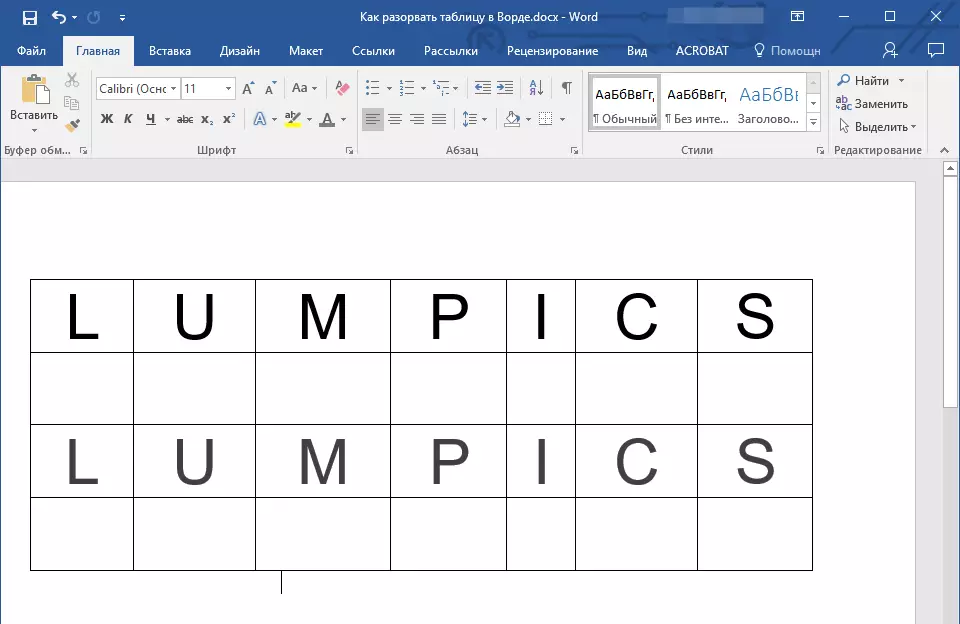
The। तालिका आवश्यक ठाउँमा विभाजन गरिनेछ।
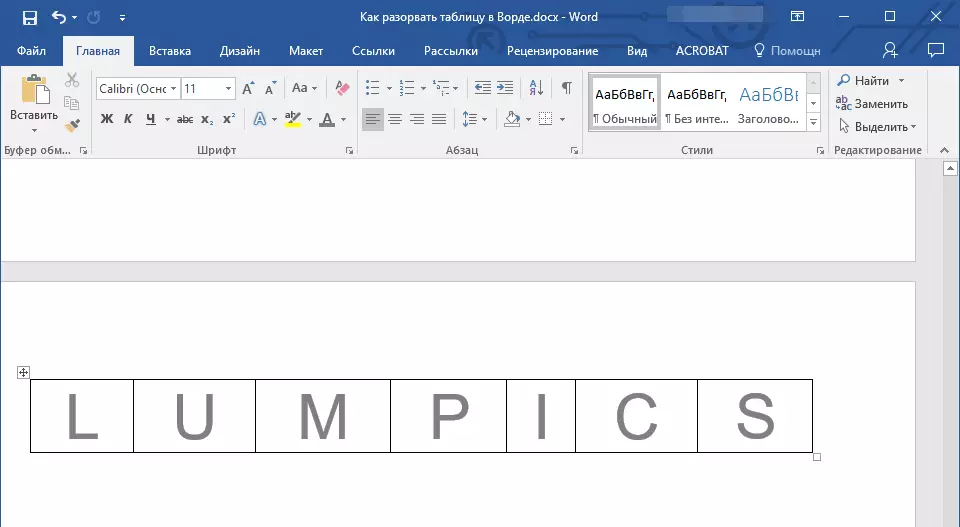
एकै साथ यो ध्यान दिन लायक छ कि शब्द को सबै संस्करणमा यो विधि प्रयोग गरेर अर्को पृष्ठमा टेबलको निरन्तरता दिन्छ। यदि तपाइँ भर्खरै सुरुमा यो आवश्यक छ भने, केहि परिवर्तन नगर्नुहोस् (यो इन्टर थिच्नु भन्दा धेरै सरल छ, जबकि तालिका नयाँ पृष्ठमा सर्दैन)। यदि तपाईंलाई आवश्यक छ भने टेबलको दोस्रो भाग समान पृष्ठमा अवस्थित छ, पहिलो तालिका पछि कर्सर सूचक स्थापना गर्नुहोस् र बटन थिच्नुहोस्। "ब्याकस्पेस" - दोस्रो तालिका पहिलोबाट एक रेखाको दूरीमा सर्नेछ।
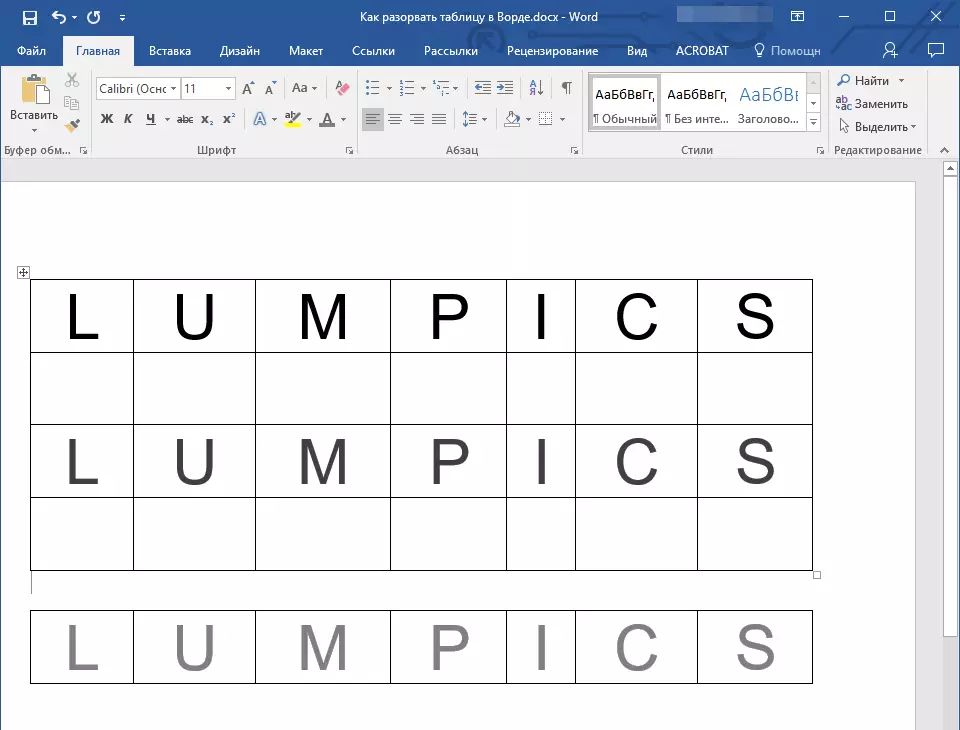
नोट: यदि तपाईंले फेरि टेबलहरू मर्ज गर्न आवश्यक छ भने, कर्सरलाई टेबुलहरू बीचको स्ट्रि on मा सेट गर्नुहोस् र क्लिक गर्नुहोस् "मेटाउन".
विश्वव्यापी पूर्ण तालिका रिपिंग विधि
यदि तपाइँ सजीलो तरीकाले हेर्नुहुन्न वा, यदि तपाइँ सुरुमा सिर्जना दोस्रो टेबल नयाँ पृष्ठमा सार्नु आवश्यक छ भने, तपाईं केवल इच्छित ठाउँमा एक पृष्ठ ब्रेक सिर्जना गर्न सक्नुहुन्छ।
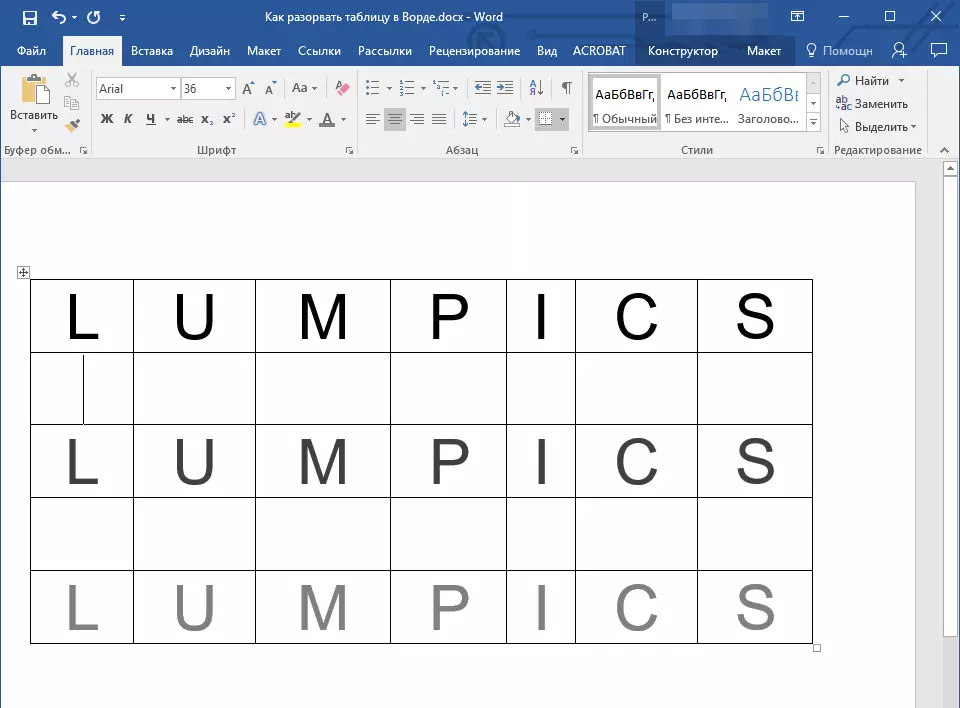
1. प row ्क्तिमा कर्सर सेट गर्नुहोस् जुन नयाँ पृष्ठमा पहिलो हुनुपर्दछ।

2. ट्याबमा जानुहोस् "घुसाउनुहोस्" र त्यहाँ बटनमा क्लिक गर्नुहोस् "पृष्ठ ब्रेक" समूहमा अवस्थित "पृष्ठहरू".
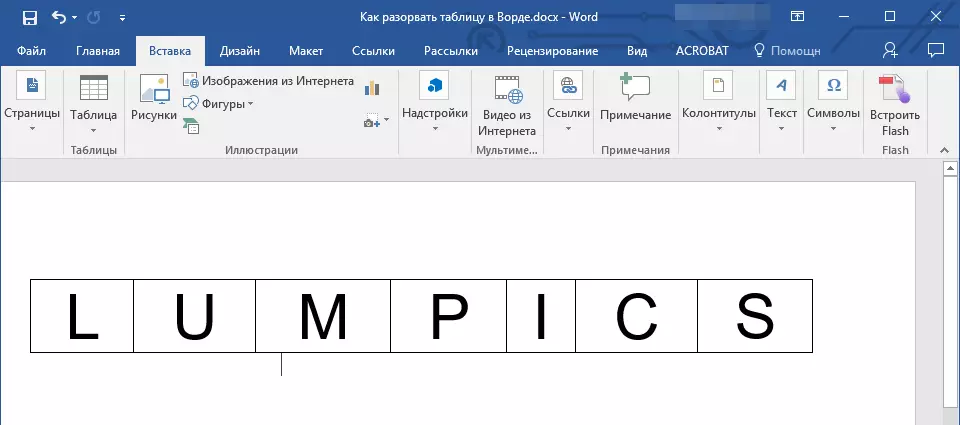
The। तालिका दुई भागमा विभाजन गरिनेछ।
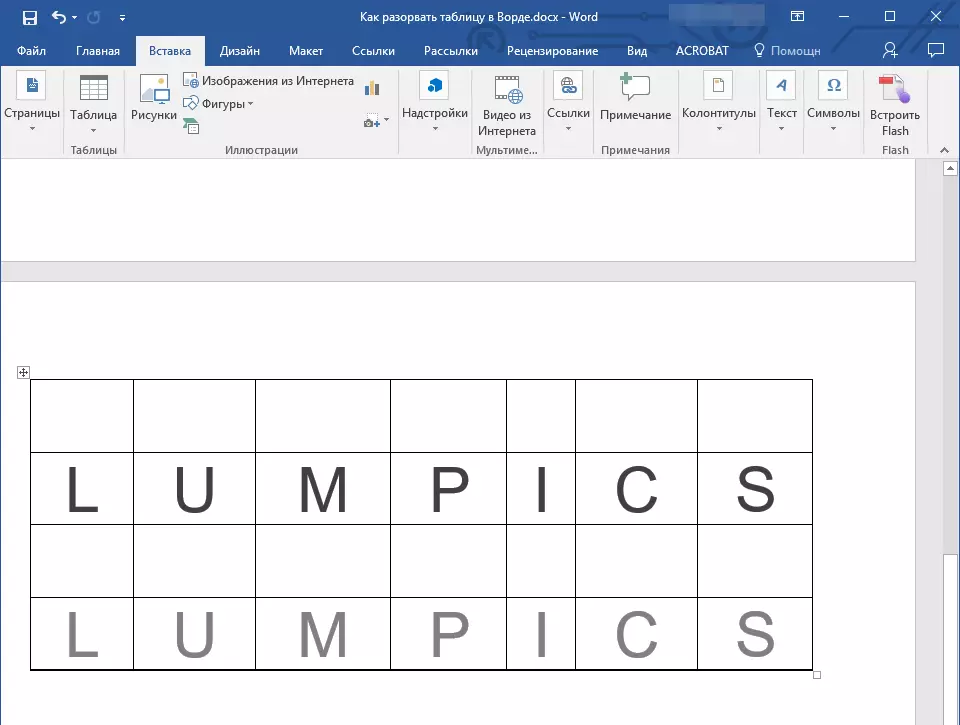
तालिकाको बिभाजन ठीक हुनेछ जुन तपाईंलाई कसरी आवश्यक थियो - यसको पहिलो भाग अघिल्लो पृष्ठमा रहनेछ, दोस्रो - अर्कोमा सर्नेछ।
यो सबै नै हो, अब तपाईलाई थाहा छ कि सम्भावित तरीकाले टेबलमा टेबुल विभाजन गर्न। हामी इमान्दारसँग काम र प्रशिक्षणमा उच्च उत्पादकत्व र केवल सकारात्मक परिणामहरूमा रहस्य गर्दछौं।
